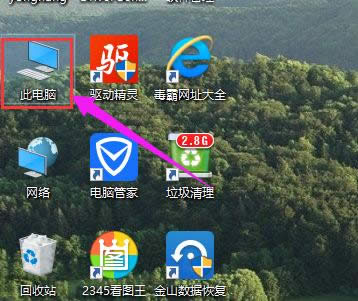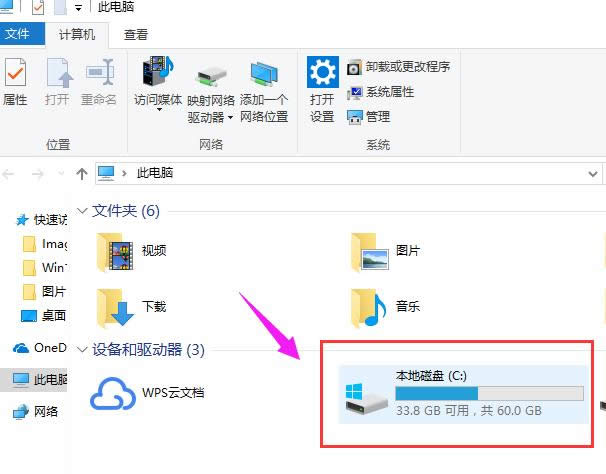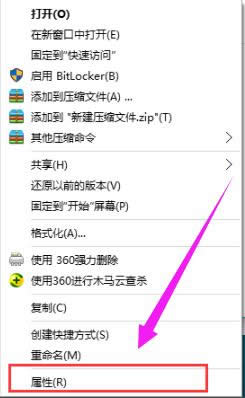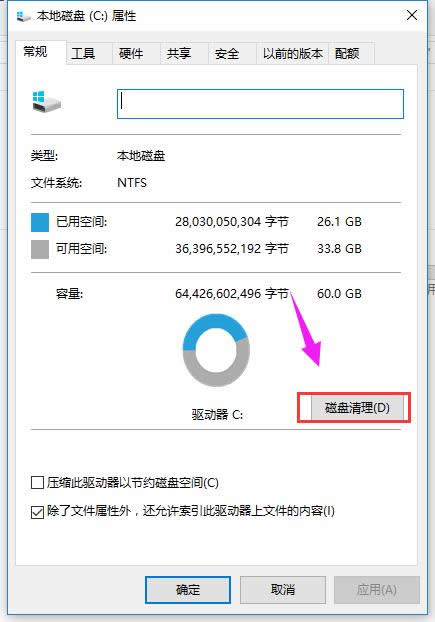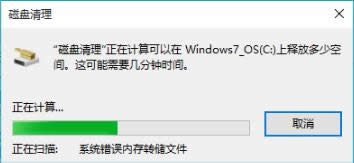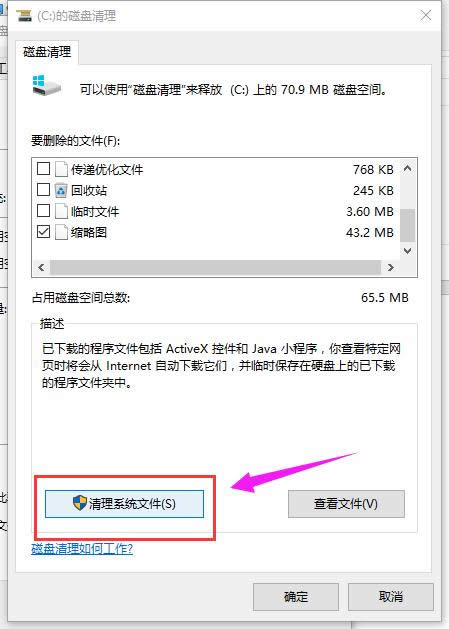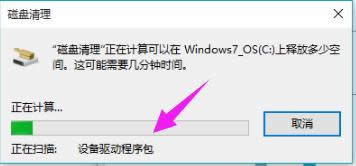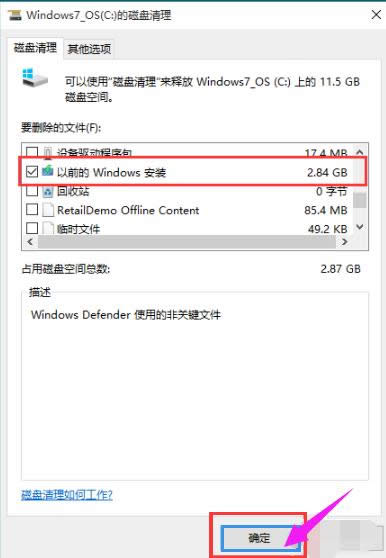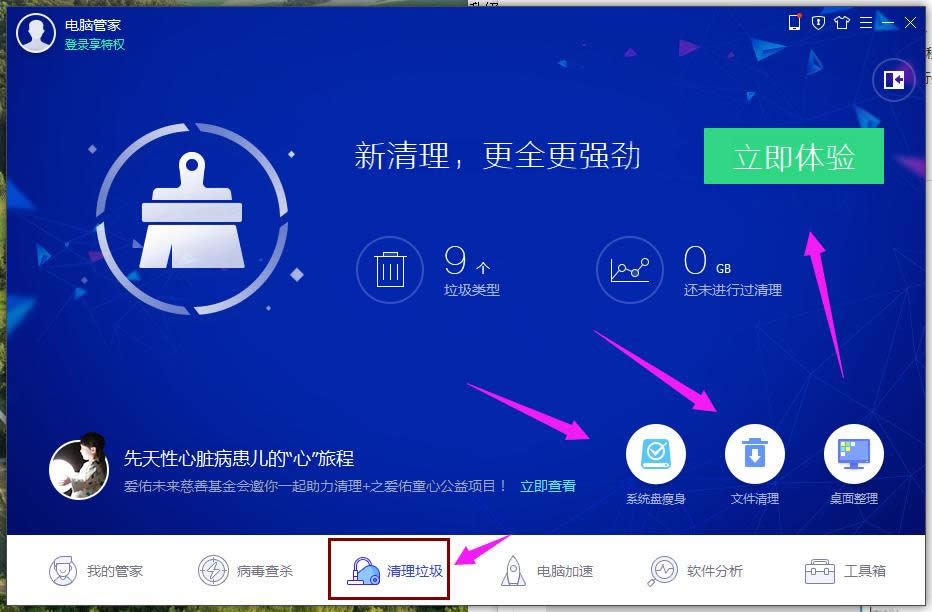本文教您win10系统清理windows文件夹
发布时间:2021-11-15 文章来源:深度系统下载 浏览:
|
Windows 10是美国微软公司研发的跨平台及设备应用的操作系统。是微软发布的最后一个独立Windows版本。Windows 10共有7个发行版本,分别面向不同用户和设备。截止至2018年3月7日,Windows 10正式版已更新至秋季创意者10.0.16299.309版本,预览版已更新至春季创意者10.0.17120版本 windows10正式版系统下,某些软件被删除后可能还会残留部分文件夹在开始菜单中,十分浪费空间。系这该怎么办呢?我们该如何删除这些文件夹呢?接下来,就随小编看看该问题的具体解决清理win10系统的windows文件夹方法。 安装Win10之后,占用了不少系统盘的空间。其实,这个并不完全都是Win10的文件,里面有Win10之前系统文件,特别是一些软件安装到C盘里面,都占去了不少系统空间。那么,这些文件能不能删除呢?答案是肯定的,下面,小编就跟大家说说win10系统清理windows文件夹的操作。 win10系统清理windows文件夹图文教程 双击打开“此电脑”
文件夹载图1 选择C磁盘
文件夹载图2 用鼠标在该C盘上面,点击鼠标右键,在里面选择属性打开
系统清理载图3 在常规栏目下,点击“磁盘清理”打开
win10载图4 系统将自动进入磁盘清理的扫描过程
系统载图5 点击下面的“清理系统文件”按钮
系统载图6 系统再一次进入到磁盘清理的扫描过程
系统清理载图7 找到要删除的系统文件(名为:以前的Windows安装),在其前面进行勾选, 直接点击下方的“确定”按钮,即可进行删除释放出C盘的空间了
系统载图8 另外也可以使用一些工具,如电脑管家来进行清理操作。
win10载图9 以上就是win10系统清理windows文件夹的操作流程图文解说了。 新技术融合:在易用性、安全性等方面进行了深入的改进与优化。针对云服务、智能移动设备、自然人机交互等新技术进行融合。Windows 10所新增的Windows Hello功能将带来一系列对于生物识别技术的支持。除了常见的指纹扫描之外,系统还能通过面部或虹膜扫描来让你进行登入。当然,你需要使用新的3D红外摄像头来获取到这些新功能。 |
本文章关键词: 本文教您win10系统清理windows文件夹
相关文章
本类教程排行
系统热门教程
本热门系统总排行